No es del todo divertido que su computadora deje de responder mientras realiza varias tareas. Incluso si no pierde su trabajo, suspender aplicaciones o congelar todo el sistema puede ralentizar significativamente su productividad.
Los problemas de la computadora que no aparecen como una pantalla azul de la muerte o un apagado completo generalmente hacen que Windows 10 deje de responder. Examinemos las causas comunes de la falta de respuesta de la computadora con Windows y cómo puede solucionarlas.
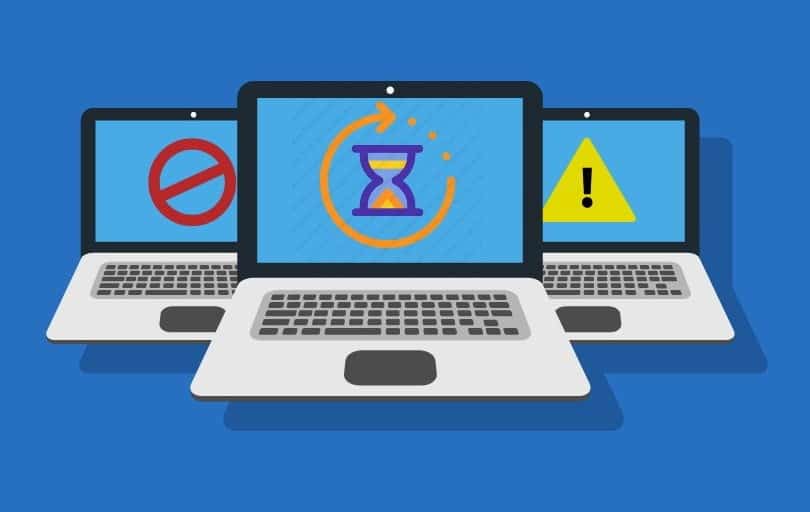
1. Recursos del sistema insuficientes
Una de las razones más comunes por las que Windows no responde es que no hay suficientes recursos disponibles para funcionar sin problemas. Los dos componentes que a menudo afectan el rendimiento son la memoria de acceso aleatorio (RAM) y la unidad central de procesamiento (CPU).
Su computadora almacena todas las aplicaciones en ejecución en la memoria RAM. Si estos procesos ocupan toda su memoria física, su computadora debe usar el archivo de página (Archivo de página), que es una parte de su disco de almacenamiento que sirve principalmente como memoria de respaldo. llegar a conocerme Cómo administrar la memoria virtual de tu computadora Para obtener más información sobre esto.
Incluso si tiene un SSD, el uso de PageFile es mucho más lento que la RAM real dedicada a mantener aplicaciones activas. Como resultado, se sentirá lento cuando su computadora tenga que depender de PageFile.
Para echar un vistazo, abra el administrador de tareas con Ctrl + Shift + Esc , toque Más detalles si es necesario, luego cambie a la pestaña Operaciones. Ordene los datos por uso de memoria para ver qué servicios usa más. Cierre las aplicaciones en la parte superior de la lista si no las necesita, y su sistema debería recuperarse.
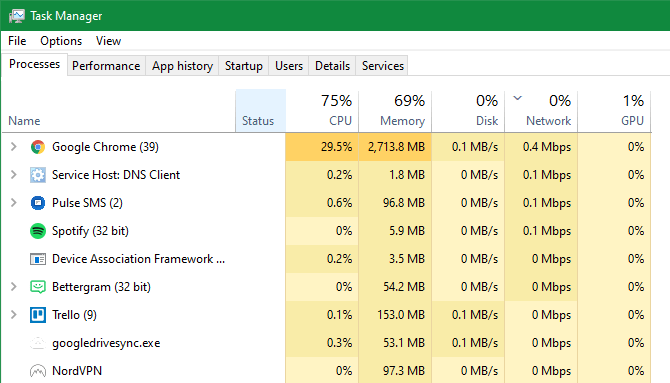
La historia es similar con el alto uso de la CPU. Las operaciones de medios, como la codificación de video, consumen una gran cantidad de energía de la CPU. Por lo tanto, su sistema puede dejar de responder mientras su CPU está trabajando duro. Aprende a arreglar Alto uso de CPU en Windows Si este es un problema continuo.
2. Incompatibilidad de componentes internos
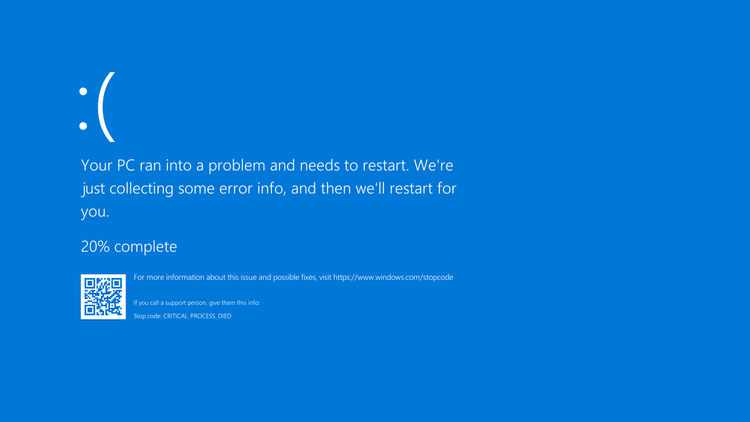
Si un dispositivo no es totalmente compatible con su versión de Windows, puede causar problemas de estabilidad. Los problemas de hardware generalmente hacen que Windows se bloquee porque no hay otra opción en el sistema operativo. Sin embargo, estos problemas también pueden hacer que el sistema se congele y se congele.
Cuando esto suceda, piense si recientemente conectó algún componente nuevo a su computadora. Cualquier impresora, mouse, teclado, unidad USB u otro dispositivo externo podría ser la fuente del problema. Si está utilizando un componente de hardware más antiguo, reemplácelo por uno más nuevo y vea si eso ayuda.
Con ayuda Modos de compatibilidad Y algunas modificaciones, es posible hacer que los dispositivos más antiguos funcionen con versiones más nuevas de Windows. Sin embargo, en muchos casos, esto es un callejón sin salida. Ejecutar aplicaciones antiguas en una computadora moderna suele ser más fácil que usar hardware antiguo.
3. Problemas con los controladores
Incluso si el problema de que la computadora no responde no es causado por un componente de hardware específico, su software de controlador aún puede causarlo. En caso de que no lo supiera, un controlador es una pequeña pieza de software que permite que Windows interactúe correctamente con los componentes internos.
Para dispositivos básicos como un mouse o un teclado, el controlador genérico de Microsoft funciona bien. Mientras que el uso de todas las funciones del dispositivo requiere su propio controlador. Pueden surgir problemas si los controladores instalados están desactualizados, son incompatibles con su versión de Windows o se instalan para el dispositivo incorrecto.
La regla general para los conductores es que no debe meterse con ellos si todo funciona correctamente. Las herramientas de actualización de controladores de terceros suelen ser dudosas y pueden causar más daños de los que se reparan. Si sospecha que un problema de controlador está causando inestabilidad en el sistema, lo tenemos cubierto Cómo reemplazar de forma segura los controladores antiguos.
4. Problemas de registro de Windows
https://youtu.be/4ZuP-s7LGS4
El registro es una base de datos donde Windows guarda todo tipo de información detallada sobre tu sistema y su configuración. Cuando instala o elimina una aplicación, modifica una configuración o realiza cambios en el registro usted mismo, Windows registra esas modificaciones allí.
La mayoría de las veces, el registro funciona bien sin su intervención. Le recomendamos enfáticamente que evite usar aplicaciones de limpieza del registro Es inútil en el mejor de los casos y peligroso en el peor. Incluso si hay entradas antiguas en el registro, "limpiar" miles de errores no proporcionará ningún beneficio de rendimiento tangible.
Si su registro está tan afectado que hace que su computadora deje de responder, es posible que deba Reinstalar Windows. Nunca debe llegar a este punto a menos que cometa un error al editarlo, después de usar una aplicación de limpieza del registro o después de una infección de malware.
5. Malware de cualquier tipo
Malware, el término general para virus, spyware, gusanos y otras formas de infecciones, puede causar estragos en su sistema. Ya sea un adware que inyecta anuncios en su navegador y hace que se congele, o rootkits Al robar los recursos del sistema, el malware puede apoderarse de su computadora y reducir el rendimiento.
Consulte la versión gratuita de Malwarebytes Para ver si tiene algún malware en su sistema. Y en el futuro, asegúrese de saber Cómo evitar la infección por el virus. Para que no vuelva a pasar.
6. Ejecute múltiples herramientas antivirus
Afortunadamente, Windows 10 viene con windows Defender Es una buena solución antivirus para la mayoría de los usuarios. Sin embargo, si elige usar cualquier otra opción, debe asegurarse de que no termine causando problemas de rendimiento con Windows.
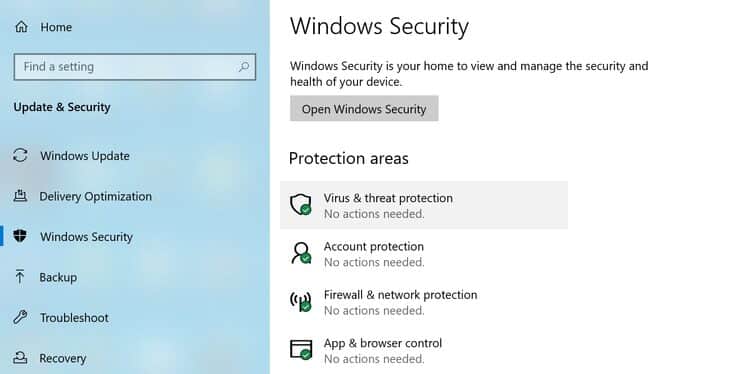
La ejecución de múltiples aplicaciones antivirus a menudo hace que entren en conflicto entre sí, lo que provoca ralentizaciones notables. Si desea una segunda opinión, use una aplicación bajo demanda como Malwarebytes mencionada anteriormente de vez en cuando.
En su lugar, intente usar Aplicación gratuita de escaneo de virus en línea tal como VirusTotal. Esto le permite escanear un archivo con docenas de diferentes aplicaciones antivirus simultáneamente, asegurándose de que su aplicación no se pierda nada.
Si reemplazó Windows Defender, asegúrese de usar Una de las mejores suites de seguridad de Windows. Evite las aplicaciones sin nombre, ya que es posible que no estén bien optimizadas y, por lo tanto, provoquen ralentizaciones.
7. La aplicación falla
Desafortunadamente, las aplicaciones mal escritas están fuera de su control. Ya sea que se trate de una aplicación desactualizada que no ha visto actualizaciones en años o una extensión de Chrome mal configurada, es posible que notes que tu computadora solo responde cuando usas una aplicación específica.
Si puede determinar qué aplicación es el problema, asegúrese de tener instaladas las últimas actualizaciones. A veces, las nuevas versiones pueden resolver este tipo de problemas. Si esa no es una opción, echa un vistazo a un servicio como Alternativa a para una alternativa adecuada.
Si el problema ocurre en su navegador, intente deshabilitar las extensiones una por una para ver si eso resuelve el problema.
8. Ajustes de usuario
Una vez que haya eliminado todos los escenarios anteriores, es posible que su problema de estabilidad provenga de algún tipo de modificación que realizó en Windows.
Los cambios en el Panel de control o la aplicación Configuración no deberían interferir con su sistema, pero el uso de herramientas de terceros para personalizar Windows podría inhabilitar algo sin querer.
Piense en las herramientas que ha usado para cambiar la privacidad de Windows 10, ajustar la barra de tareas o cambios profundos similares. Considere lo contrario si no puede encontrar ninguna otra fuente de inestabilidad.
Cuando Windows no responde, ya sabes por qué
Es posible que cuando su computadora deje de responder, la fuente se encuentre en una de estas razones. La mayor parte está bajo su control, por lo que todo lo que necesita es un poco de resolución de problemas para descubrir dónde está el problema. Una vez arreglado, puede volver a usar su computadora sin interrupción.
Si no quiere tomarse el tiempo para arreglar su PC que no responde, considere Restablecer Windows 10 para devolverlo a su nueva condición. También puedes consultar ¿Windows 10 está congelando su computadora? ¡Prueba estas correcciones!.







